Integração do Secure Mail com Slack

Agora você pode levar sua conversa por e-mail para o aplicativo Slack em dispositivos com iOS ou Android.
Depois de ativar esse recurso, você pode:
- Alternar livremente do email para uma conversa do Slack.
- Criar uma conversa em grupo no Slack com os seus destinatários de email.
- Criar uma mensagem diretamente no Slack com o seu destinatário de email.
Pré-requisitos
- Para administradores:
- Para usuários: ter uma conta do Slack e o aplicativo Slack instalado no seu dispositivo.
Para ativar esse recurso no seu dispositivo
-
Abra o Secure Mail e toque no ícone de hambúrguer.
-
Na tela Caixas de correio, toque no ícone de configurações na parte inferior direita da tela.
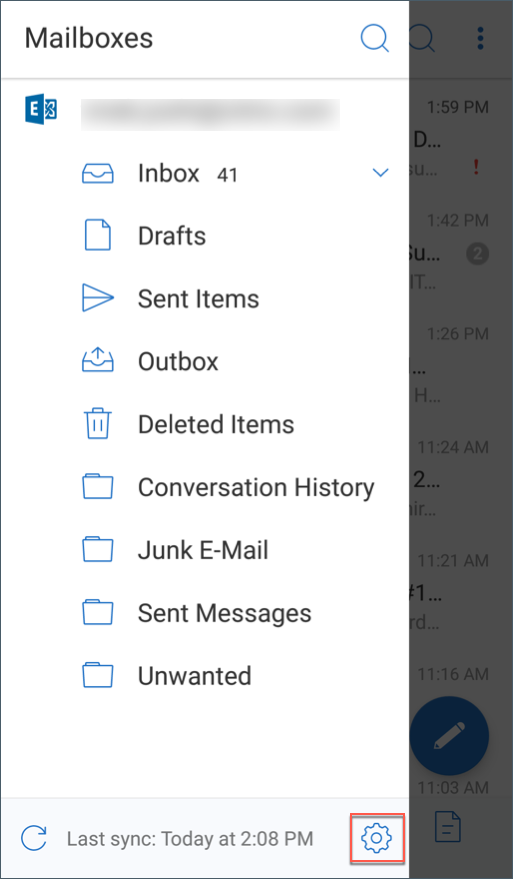
-
Na tela Configurações, toque em Slack, em Integrações.
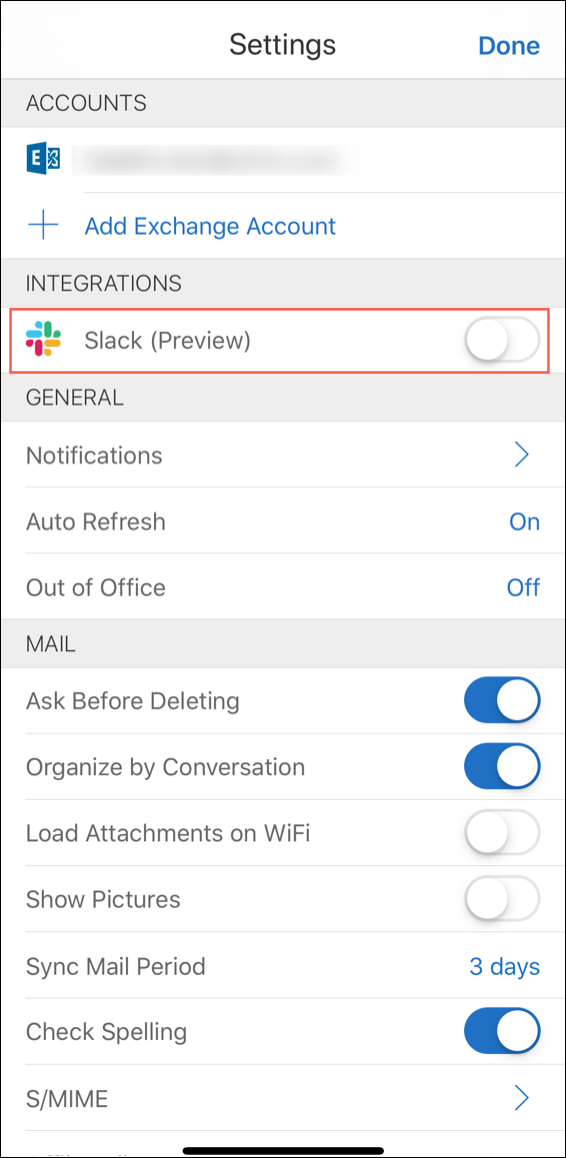
-
Forneça sua URL do espaço de trabalho do Slack e toque em Continuar.
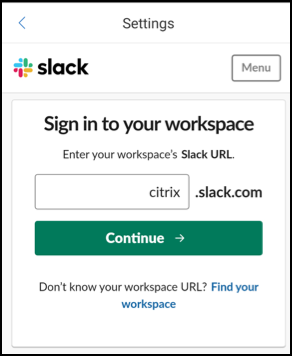
-
Forneça suas credenciais e toque em Fazer logon.
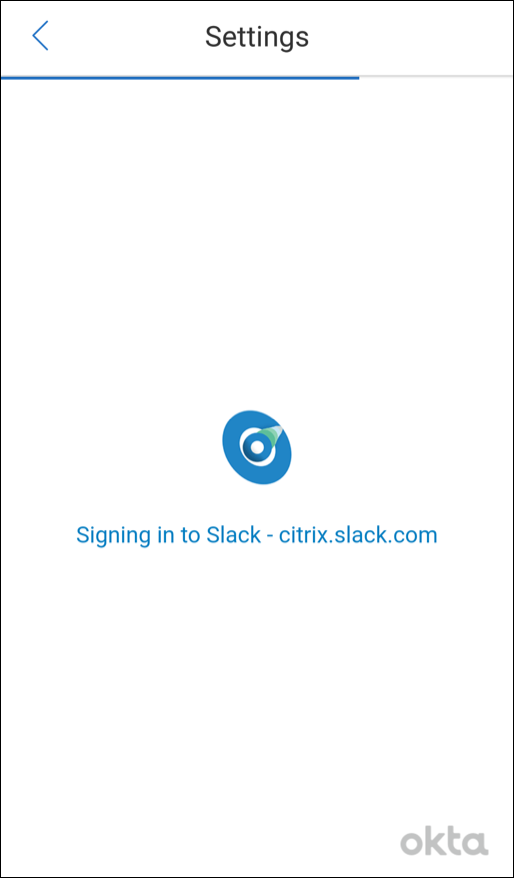
-
Quando solicitado a autorizar o acesso do Secure Mail às informações, toque em Autorizar.
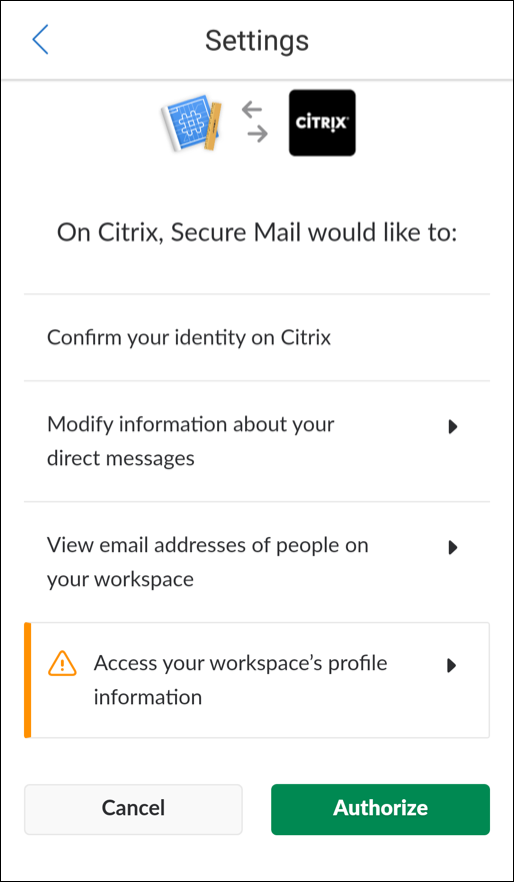
Agora você está conectado ao Slack.
Para usar este recurso
-
Abra qualquer conversa de email no Secure Mail e, em seguida, toque no botão de ação flutuante.
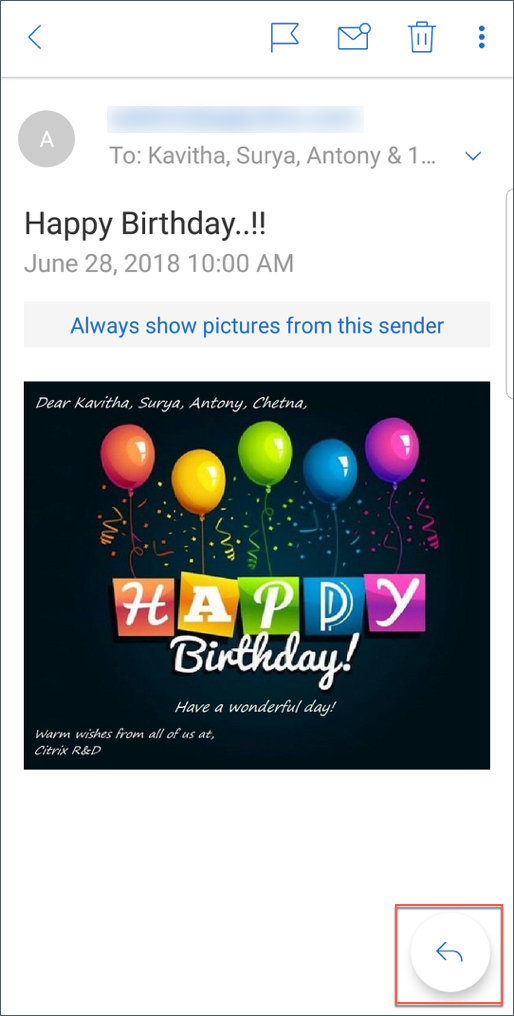
-
Nas opções disponíveis, toque em Chat no Slack.
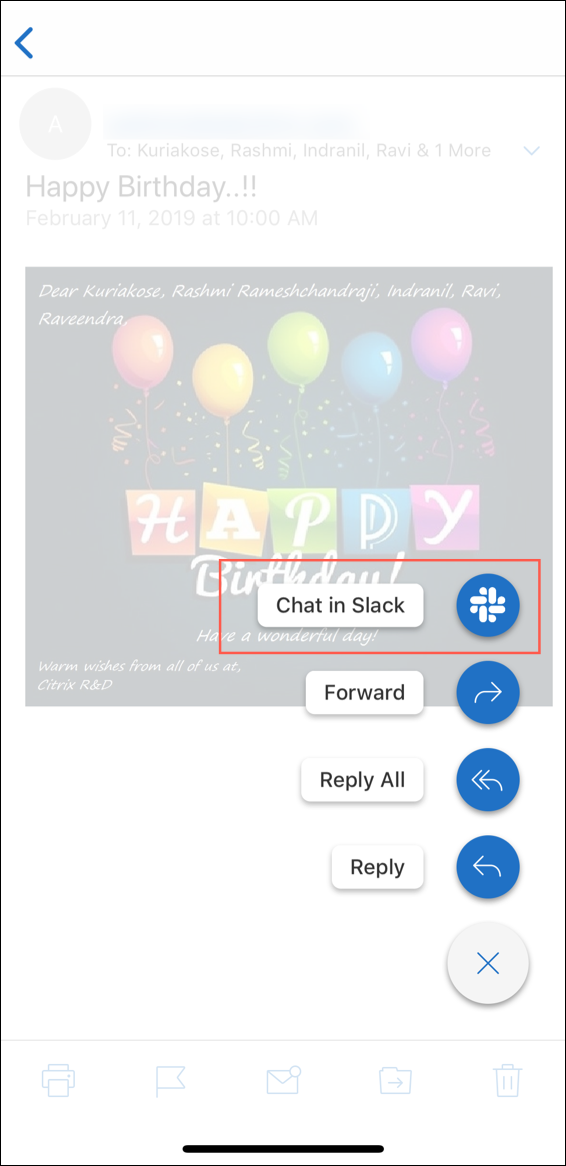
-
A conversa muda para o Slack com os destinatários em seu email.
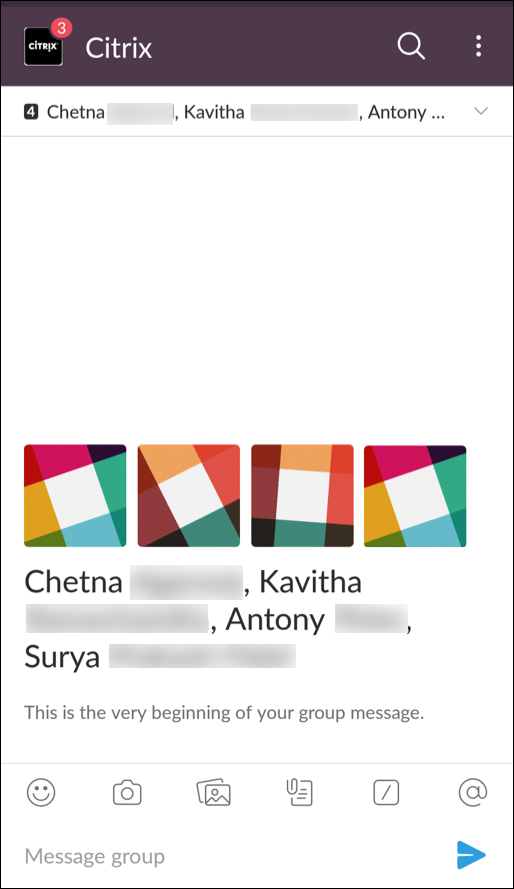
Tenha em mente o seguinte:
- Nos dispositivos que executam o Secure Mail para iOS ou Android, você pode criar uma conversa do Slack com no máximo oito destinatários do seu email. Se você tiver mais de oito destinatários em seu email, por padrão, o Secure Mail seleciona os oito primeiros destinatários presentes em sua conversa por email.
